Jak zmienić profile użytkowników mobilnych dla drukarek w systemie Windows 10?
Jeśli masz profil użytkownika mobilnego(Roaming User Profile) , profil jest przechowywany na serwerze sieciowym, a nie na komputerze stacjonarnym(Desktop) . Gwarantuje to otrzymanie tego samego systemu operacyjnego i ustawień aplikacji na wielu komputerach. Tak więc, gdy użytkownik korzysta z profilu mobilnego, domyślna drukarka tego użytkownika wędruje z profilem użytkownika. Nie zawsze jest to pożądane. Możesz zmienić to zachowanie drukarek, które wędrują z profilami mobilnymi. Zobacz jak!
Zmień profile użytkowników mobilnych(Alter Roaming User Profiles) dla drukarek(Printers) w systemie Windows 10(Windows 10)
W systemie Windows 10(Windows 10) domyślne ustawienia drukarki są zachowywane po wylogowaniu, ponieważ drukarki są zaprojektowane do roamingu z profilem mobilnym użytkownika. Możesz nie chcieć, aby tak się stało, jeśli używasz profilu mobilnego użytkownika(Roaming User Profile) .
Należy(Please) pamiętać, że nieprawidłowe korzystanie z Edytora rejestru(Registry Editor) może spowodować poważne problemy wymagające ponownej instalacji systemu operacyjnego, dlatego najlepiej jest najpierw utworzyć punkt przywracania systemu .
Zmień zachowanie(Change Behavior) drukarek korzystających(Printers) z mobilnych profili (Roam)użytkowników(Roaming User Profiles)
Press Win+R , aby otworzyć okno dialogowe Uruchom .(Run)
W pustym polu wpisz Regedit i naciśnij klawisz Enter .
Po otwarciu Edytora rejestru(Registry Editor) przejdź do następującego adresu ścieżki –
HKEY_CURRENT_USER\Software\Microsoft\Windows NT\CurrentVersion\Windows.
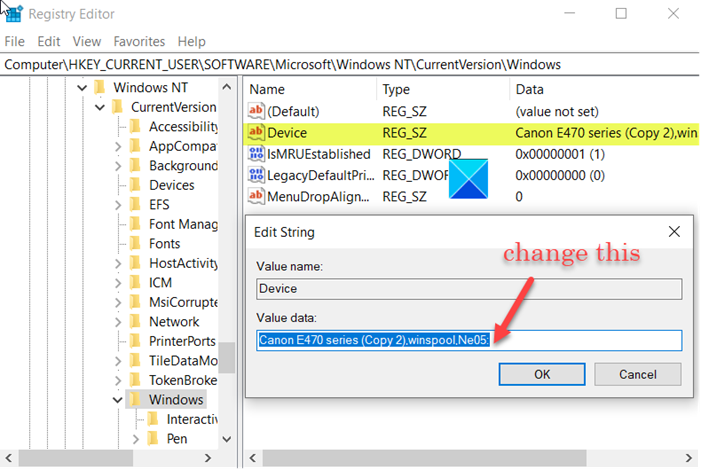
Zmodyfikuj plik rejestru (.reg), tak aby jedyna nazwa wartości rejestru poniżej klucza to:
"Device"=...
Teraz przejdź do następującego adresu ścieżki –
HKEY_LOCAL_MACHINE\Software\Microsoft\Windows\CurrentVersion\Run.
Tutaj utwórz nową wartość ciągu i nazwij ją jako ResetPrinter , jeśli nie istnieje.
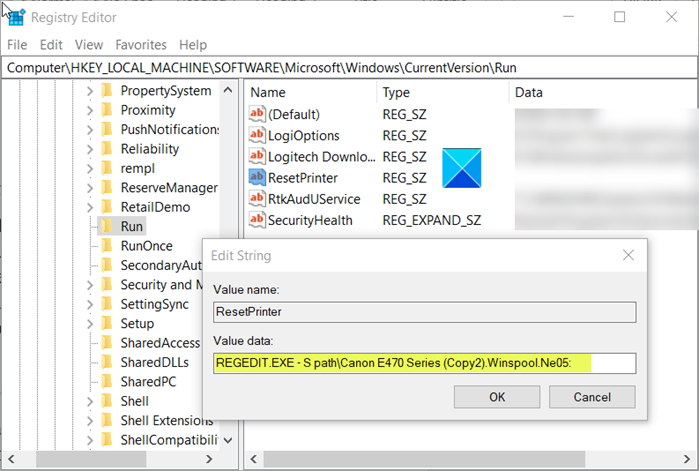
Teraz kliknij dwukrotnie wpis ResetPrinter , aby zachować jego wartość podobną do następującej wartości –
REGEDIT.EXE -S path\File.reg
Gdzie plik.reg(File.reg) wskazuje nazwę, użyłeś do przechowywania drukarki domyślnej.
Po zakończeniu zamknij Edytor rejestru(Registry Editor) i wyjdź.
Related posts
Nie loguj użytkowników za pomocą profili tymczasowych w systemie Windows 10
Lista drukarek korzystających z tego samego sterownika drukarki oddzielnie w systemie Windows 10
Jak całkowicie usunąć drukarkę w systemie Windows 10
Nie można drukować po przerwie w dostawie prądu lub przerwie w dostawie prądu w systemie Windows 10
Jak wydrukować stronę testową, aby przetestować drukarkę w systemie Windows 10?
Napraw stan offline drukarki w systemie Windows 10
Brak opcji przełączania użytkownika na ekranie logowania do systemu Windows 10
Uniemożliwiaj użytkownikowi zmianę ikon pulpitu w systemie Windows 10
Utwórz konto lokalne podczas lub po instalacji systemu Windows 10 Home
Napraw błąd identyfikatora zdarzenia 454 — problemy z wydajnością profilu użytkownika w systemie Windows 10
Jak przywrócić drukarkę do trybu online w systemie Windows 10?
Podczas drukowania aplikacji UWP dla systemu Windows 10 tworzony jest duży plik buforu
Jak przełączyć się na lokalne konto Windows 10 z konta Microsoft?
Błąd drukowania — błąd powiadomienia o zadaniu drukowania w systemie Windows 10
Dodaj drukarkę w systemie Windows 10 [PRZEWODNIK]
Ustaw domyślny obraz logowania użytkownika dla wszystkich użytkowników w systemie Windows 10
Jak zmienić typ konta użytkownika w systemie Windows 10?
Znajdź identyfikator bezpieczeństwa (SID) użytkownika w systemie Windows 10
Właściwości drukarki Brak sekcji Funkcje w systemie Windows 10
Jak dodać konto Microsoft do systemu Windows 10
